PS精修黑色男鞋及裸靴教程发布时间:2019年10月28日 14:44
1.打开【PS】软件,执行【文件—打开】命令,打开【原图1】文档,点击图层面板底部的【色彩平衡】,【曝光度1】分别修改参数。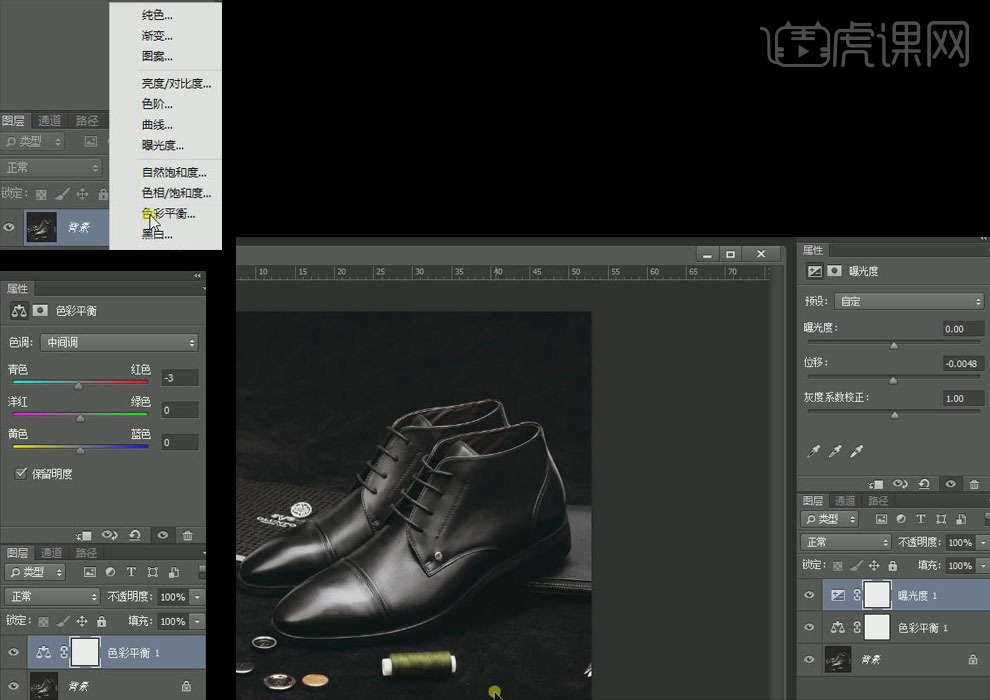



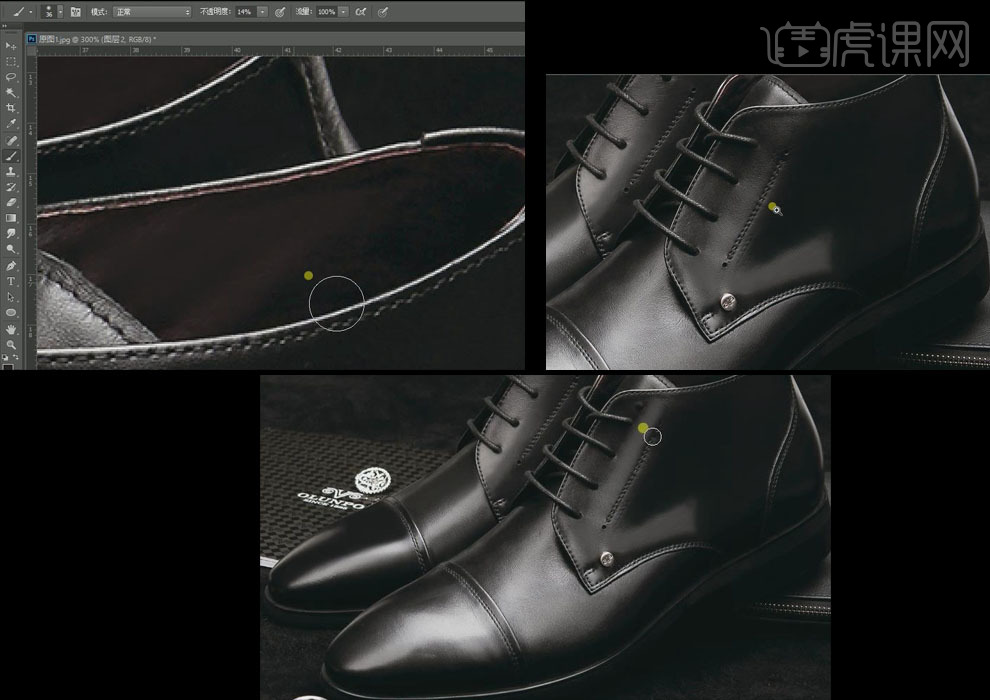

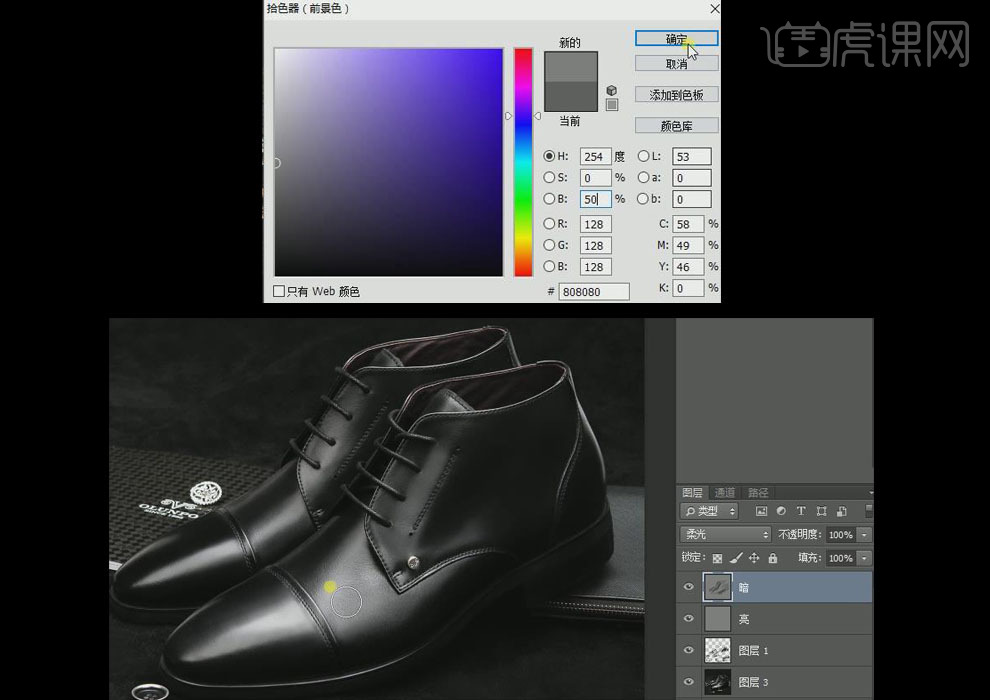
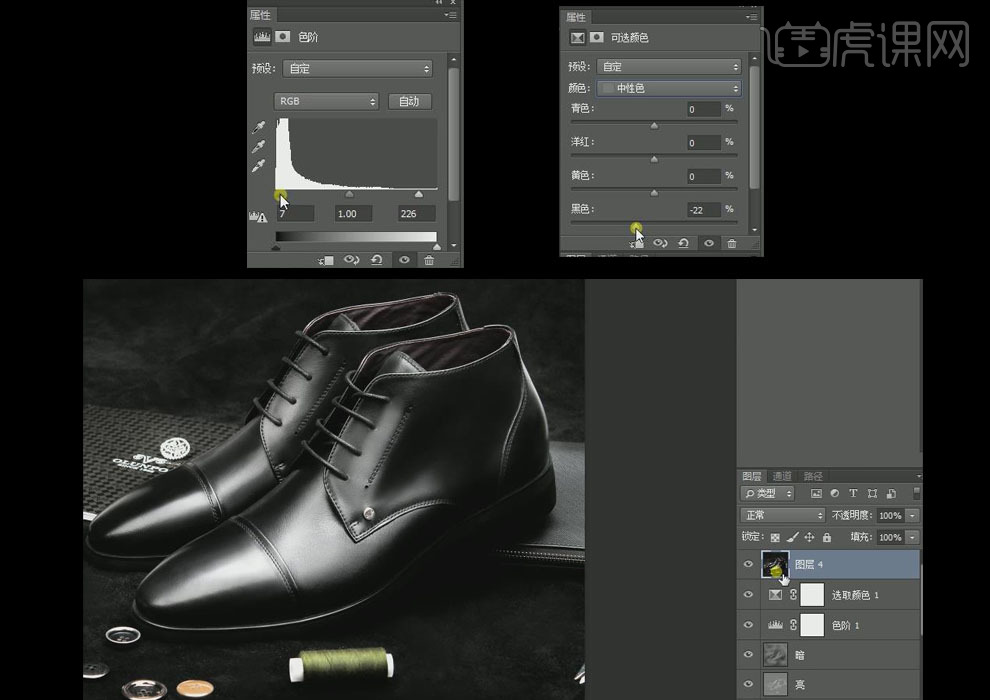
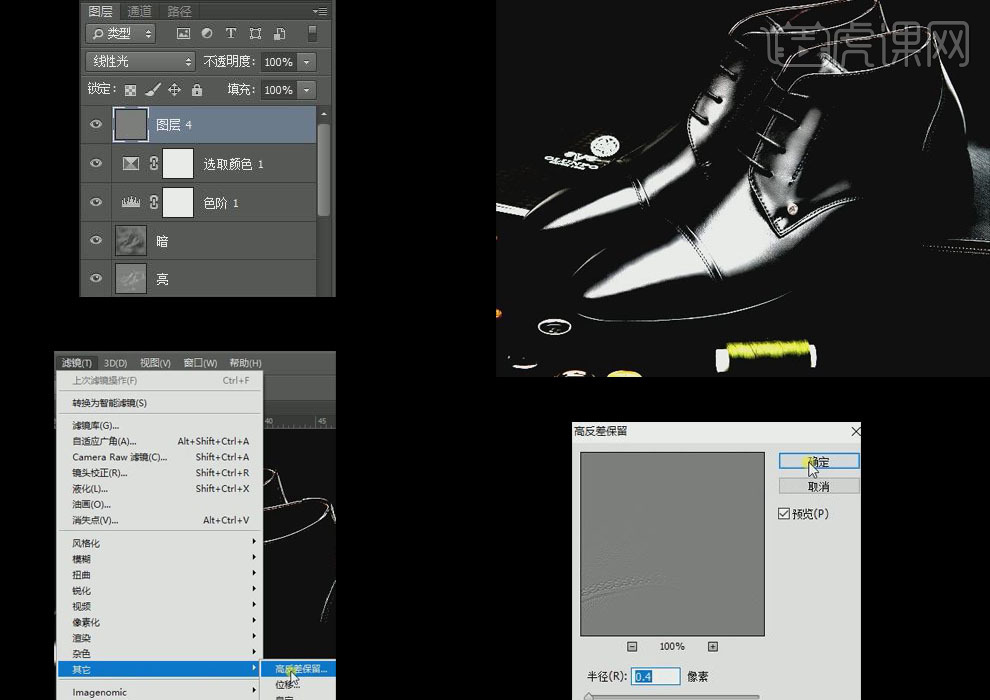

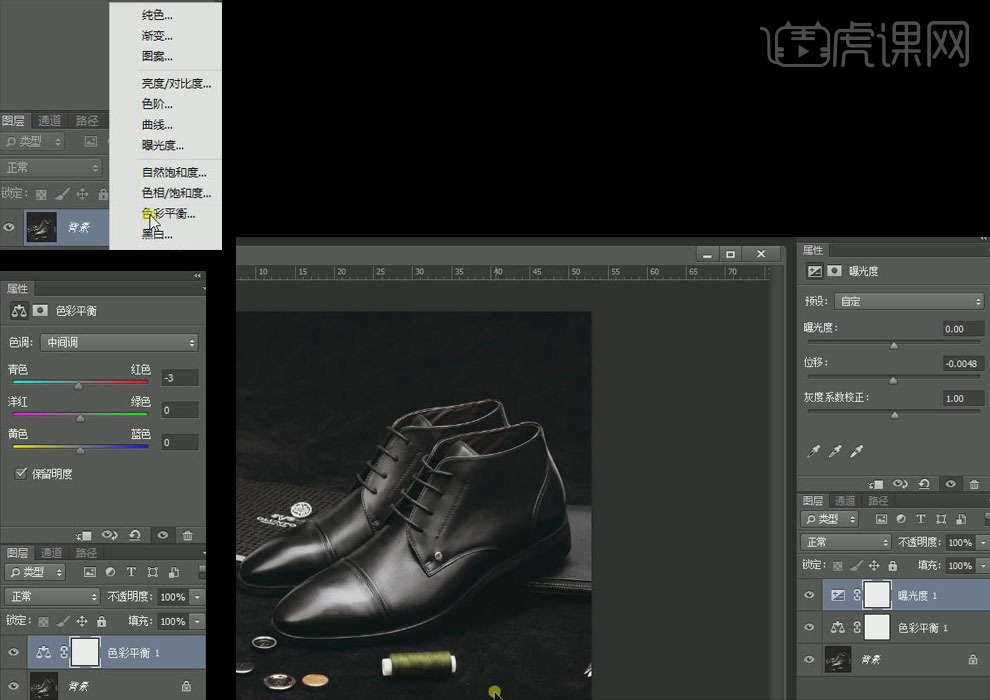
2.按【Alt+Shift+E】盖印图层,按【Shift+N】新建图层,选择【仿制图章工具】进行涂抹,修改鞋子的瑕疵,先涂抹鞋子鞋帮部分。

3.将鞋面做的统一些,调整鞋子的亮度高光区相协调,不要看起来亮度不均匀,过渡均衡。

4.在光断开的部分继续进行涂抹,看起来连贯性更直观,在鞋尖部分的高光区域涂抹使其命案对比整齐有序。

5.选择第二个鞋子从上往下,从左往右进行涂抹操作,选择【画笔工具】颜色为【棕色】,修改【不透明度】进行涂抹,选择【仿制图章工具】继续修理纹路。
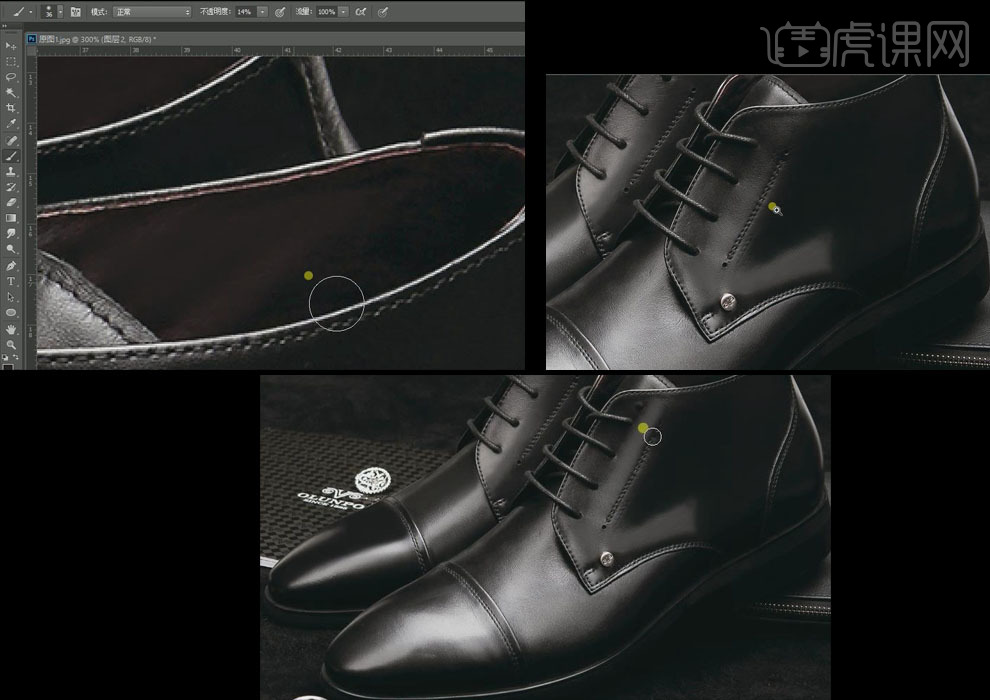
6.选择鞋子脚尖皱褶部分进行涂抹,过渡的有弧度更自然,局部变成高光的区域。

7.接下来做明暗关系的对比,新建图层填充为【灰色】,图层模式改为【柔光】,复制图层,一层为【暗】,另一层为【亮】,选择【加深工具】对暗部进行涂抹加深。
8.选择【亮】图层,选择【减淡工具】对有光泽的部分进行涂抹。
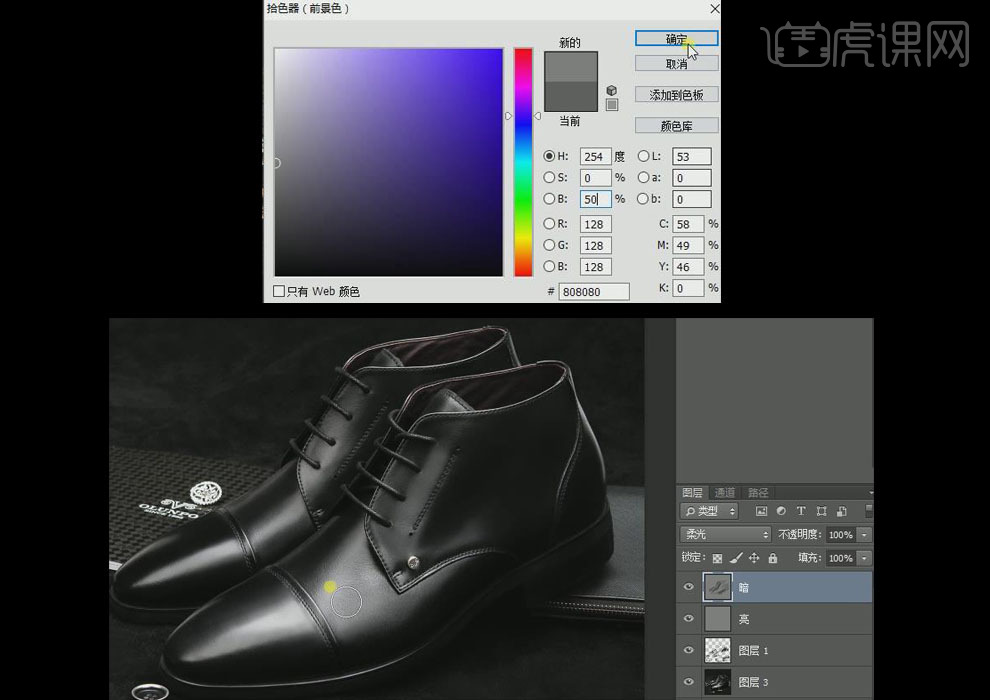
9.在图层面板底部分别选择【色阶】【可选颜色】命令,进行调整,按【Alt+Shift+E】盖印图层。
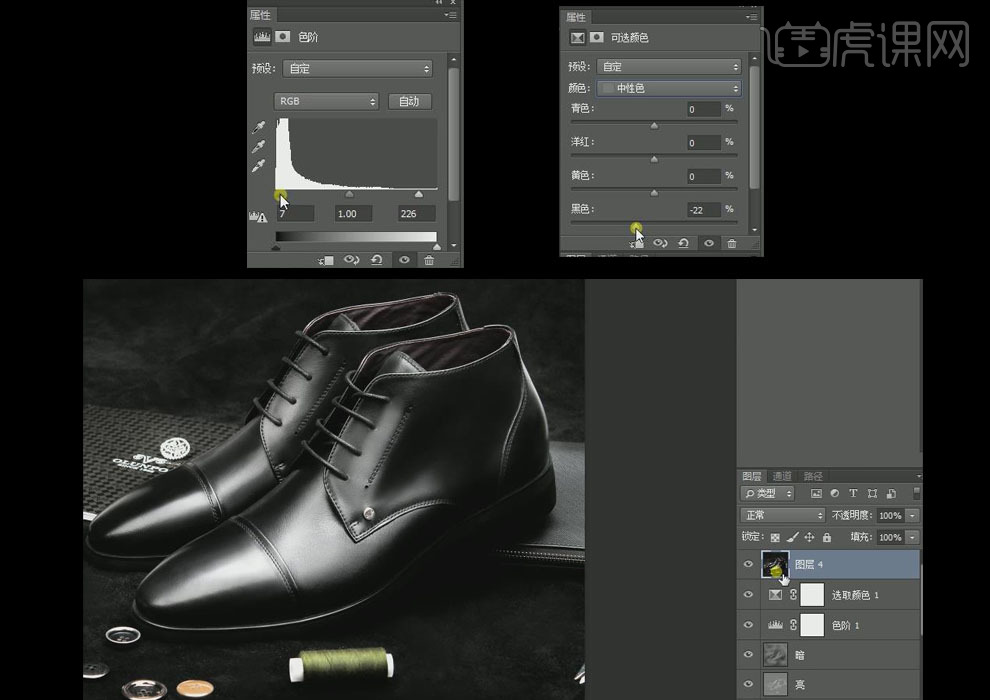
10.选择盖印后的图层,将图层模式改为【线性光】,执行【滤镜—高反差保留】进行调整,参数修改为【0.4】。
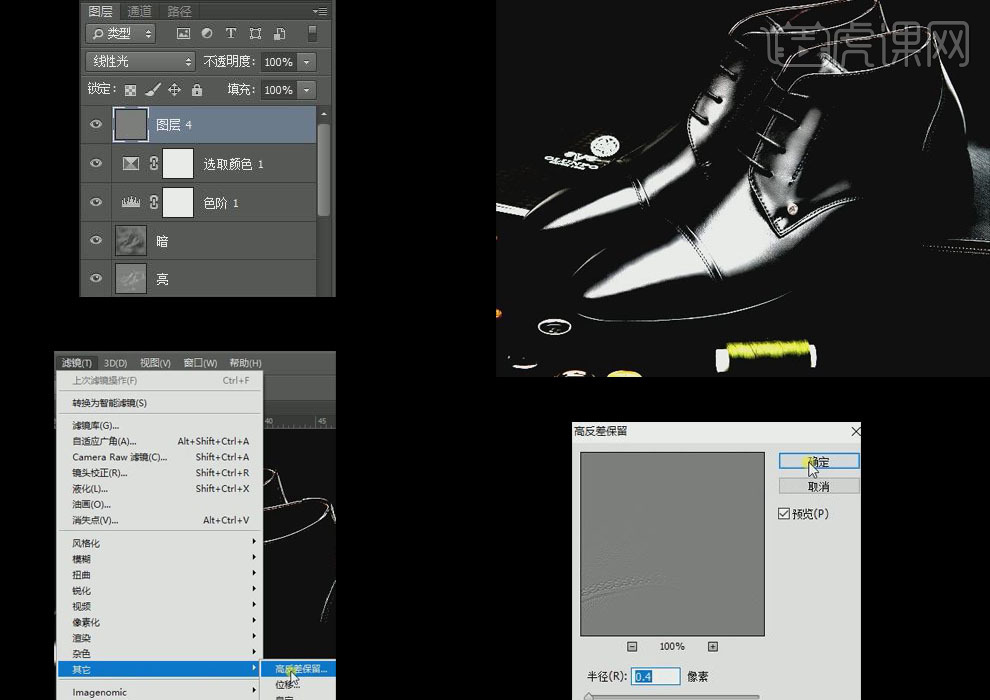
11.最终效果如图所示。

点击观看视频教程

PS-黑色男鞋及裸靴皮靴精修
立即学习初级练习11922人已学视频时长:22:22
特别声明:以上文章内容仅代表作者本人观点,不代表虎课网观点或立场。如有关于作品内容、版权或其它问题请与虎课网联系。
500+精品图书
20G学习素材
10000+实用笔刷
持续更新设计模板












